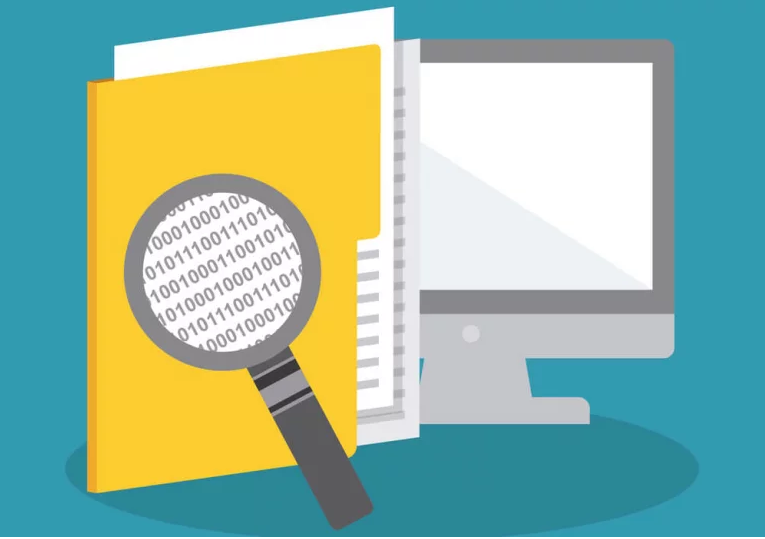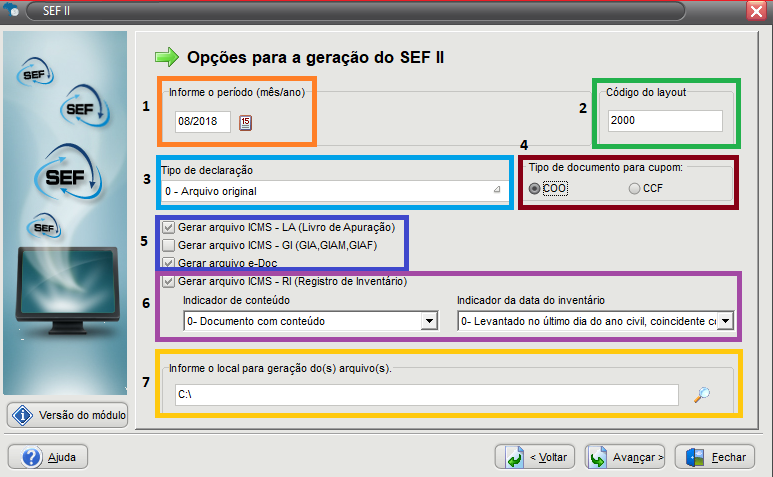Autor do artigo: Stefanie.sup.pack
Informações
Os contribuintes inscritos no regime normal de apuração do ICMS, os optantes pelo Simples Nacional e o ISS dos contribuintes domiciliados na Ilha de Fernando de Noronha são obrigados a informar o SEF II, onde constará além da apuração de ICMS também a apuração do IPI. Lembrando que as empresas que entregam o SEF II não necessitam entregar os arquivos GIAF, GIAM e GIA separadamente, pois tal arquivo leva as informações que eram geradas antes nessas obrigações. Apenas as empresas do simples devem entregar a GIA atualmente.
Configurações no PHD
No sistema PHD, os dados do Contador devem estar preenchidos de forma correta, como o número do CRC e CPF/CNPJ do Contador/Empresa de Contabilidade, bem como o endereço. Para isso:
- Acesse o Alterdata Pack > Cadastros > Informações do Contador;
- Após abrir a tela, clique em Editar;
- Preencha as informações solicitadas e clique em Gravar.
Ainda no PHD deve-se acessar o vínculo de sócios à empresa e configurar no mínimo um dos sócios com a marcação Responsável CNPJ. Para isso, acesse:
- Acesse o Alterdata Pack > Cadastros > Empresa;
- Clique na opção Sócios para abrir o cadastro. Caso ainda não tenha cadastrado os sócios, clique aqui para ver como cadastrar;
- Dê um duplo clique sobre o sócio responsável pelo CNPJ e marque a opção Responsável CNPJ;
- Feito isso, clique em Gravar.
Configurações no Fiscal
- Vá na aba Cadastro > Empresa. Abra o cadastro da empresa e na aba Geral > Sub aba Complementar, marque a opção "Gera Sintegra";
- Ainda na aba Cadastro > Selecione a opção ICMS e IPI > Configurações gerais de ICMS;
- Selecione o estado PE - Pernambuco e vá na aba Pernambuco > Sub aba Movimento e clique no botão SEF II;
- Informe a empresa desejada, clique em Novo Cadastro;
- Data de Saída deve conter o período do arquivo a ser gerado e se a empresa possuir apuração de ICMS no período deve-se marcar a opção Sujeitas ao ICMS.
IMPORTANTE
Informações complementares
1 - Para lançar demais débitos ou créditos de ICMS, acesse a aba Lançamentos > Outros Débitos e Créditos > ICMS;
2 - Geração do Bloco H (Registro de Inventário (RI)): Onde pode-se realizar de três maneiras:
- Lançar manualmente: Acessa-se a aba Lançamentos > Inventário e Estoque > Movimento de Inventário, para proceder com os lançamentos (Clique aqui para mais informações);
- Gerar a partir das notas lançadas no sistema: Acessa-se aba Lançamentos > Inventário e Estoque > BI - Inventário (Clique aqui para mais informações);
- Importação de arquivo externo (exemplo excel ou txt): Basta entrar na aba Lançamentos > Inventário e Estoque > Inventário Personalizado (Clique aqui para mais informações);
Geração do arquivo
Para gerar acesse o caminho: Aba ICMS e IPI > Nordeste > SEF II - PE, na aba Opções de geração serão apresentados os seguintes campos:
1 - Informe o Período (mês/ano);
2 - Informe o Código do layout;
3 - Informe o Tipo de declaração;
4 - Informe o Tipo de documento para cupom - a partir da versão 6.12.33.0 do módulo o usuário poderá selecionar o COO (Contador de Ordem de Operação) ou CCF (Contador de Cupom Fiscal) para a geração dos registros E060, G030 e C600;
5 e 6 - O sistema permitirá gerar 4 tipos de arquivos. Sendo que para o SEF II:
- Será possível gerar 2 tipos de arquivos o LA (Livro de Apuração) e o RI (Registro de inventário) e para o EDOC: 1 tipo de arquivo na opção E-Doc.;
- Ao gerar o arquivo ICMS - RI (Registro de inventário) o sistema solicitará o:
- Indicador de conteúdo: Que poderá ser 0 - Documento com conteúdo ou 1 - Documento sem conteúdo (Estoque vazio);
- Indicador de data do Inventário: (De acordo com esta configuração o sistema irá considerar no arquivo RI o movimento do inventário do mês, de outro período solicitado pela legislação, ou do último período do ano anterior, e para este será preciso ter os movimentos em Lançamentos > Inventário e Estoque > Movimento de Inventário);
7 - Selecione o diretório para a geração dos arquivos;
Em seguida pode-se definir a(s) Empresa(s) para a(s) qual(ais) irá gerar e clicar em Concluir.